Kļūda 0x80070005 atteicās no piekļuves (lēmums)
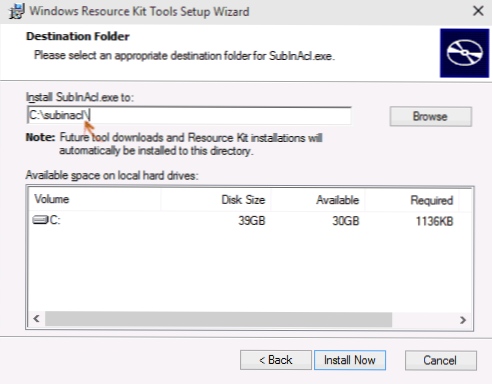
- 2144
- 216
- Marco Wiza
Kļūda 0x80070005 "Atteiktā piekļuve" visbiežāk sastopama trīs gadījumos - instalējot Windows atjauninājumus, sistēmas aktivizēšanu un sistēmas atjaunošanu. Ja līdzīga problēma rodas citās situācijās, parasti risinājumi būs vienādi, jo kļūdas iemesls ir viens.
Šajā instrukcijā es sīkāk aprakstīšu darbu vairumā gadījumu, lai labotu piekļuves kļūdu sistēmas atjaunošanai un atjauninājumu instalēšanai ar kodu 0x80070005. Diemžēl ieteicamās darbības nav garantētas, lai to labotu: dažos gadījumos ir nepieciešams manuāli noteikt, kurš faila vai mape un kurš ir nepieciešams, un nodrošināt to manuāli. Zemāk aprakstītais ir piemērots Windows 11, Windows 10, 8.1. un 7.
Izlabojiet kļūdu 0x80070005, izmantojot SubinaCl.Exe
Pirmā metode ir vairāk saistīta ar 0x80070005 kļūdu, atjauninot un aktivizējot Windows, tāpēc, ja jums ir problēma, mēģinot atjaunot sistēmu, es iesaku sākt ar šādu metodi, un tikai tad, ja tā nepalīdz, atgriezieties pie šis.
Vispirms lejupielādējiet subinacl utilītu.EXE no oficiālās Microsoft vietnes (atjauninājums: Microsoft izdzēsa utilītu no oficiālās vietnes, bet to var lejupielādēt, kā aprakstīts šajā rakstā): http: // www.Microsoft.Com/en-sus/lejupielāde/informācija.Apse?Id = 23510 un instalējiet to datorā. Tajā pašā laikā es iesaku instalēt kaut kādā mapē tuvu diska saknei, piemēram, C: \ subinacl \ (tieši šajā vietā es sniegšu koda piemēru tālāk).
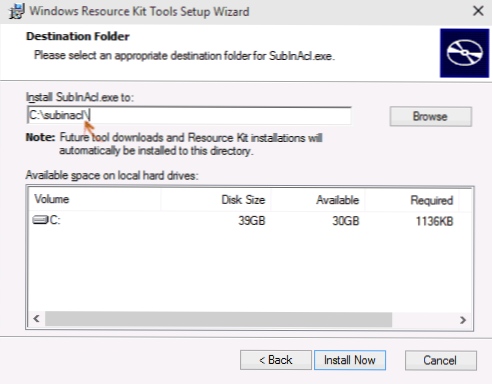
Pēc tam sāciet piezīmju grāmatiņu un tajā ievadiet šo kodu:
@Echo OFF SET OSBIT = 32, ja pastāv "%Programfiles (x86)%" iestatīt OSBIT = 64 SETDIR =%Programfiles%, ja%OSBIT%== 64 SETDIR =%ProgramFiles (x86)%C: \ subinacl \ subinACl.Exe /subkeyreg "hkey_local_machine \ programmatūra \ Microsoft \ Windows \ CurrentVersion \ komponentu balstīta apkalpošana" /dot = "nt Service \ uzticamībaInstaller" = f @echo goto vo. @Pause
Piezīmjdatorā atlasiet “File” - “Saglabāt kā”, pēc tam dialoglodziņā Saglabāt atlasiet “Type” - “Visi faili” laukā un norādiet faila nosaukumu ar paplašinājumu .Sikspārnis, saglabājiet to (es turu uz jūsu darbvirsmas).
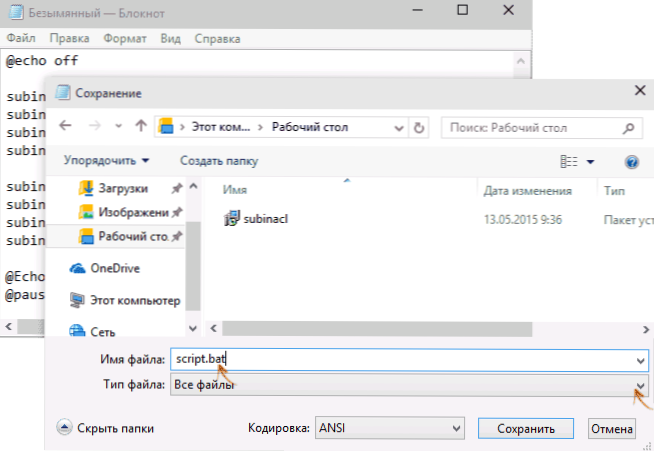
Uz izveidotā faila noklikšķiniet uz labās peles pogas un atlasiet “palaišanu administratora vārdā”. Pēc pabeigšanas jūs redzēsit uzrakstu: "Gotovo" un priekšlikumu nospiest jebkuru taustiņu. Pēc tam aizveriet komandrindu, pārstartējiet datoru un mēģiniet vēlreiz veikt operāciju, kas izdeva kļūdu 0x80070005.
Ja norādītais scenārijs nav darbojies, izmēģiniet citu koda opciju tādā pašā veidā (uzmanība: Zemāk esošais kods var izraisīt Windows neizmantojamību, dariet to tikai tad, ja esat gatavs šim iznākumam un zināt, ko jūs darāt):
@Echo off c: \ subinacl \ subinacl.Exe /subkeyreg hkey_local_machine /grant = administratori = f c: \ subinacl \ subinacl.Exe /subkeyreg hkey_current_user /dot = administratori = f c: \ subinacl \ subinacl.Exe /subkeyreg hkey_classes_root /dot = administratori = f c: \ subinacl \ subinacl.Exe /apakšdirektorijas % SystemDrive % /grantu = administratori = f c: \ subinacl \ subinacl.Exe /subkeyreg hkey_local_machine /grant = sistēma = f c: \ subinacl \ subinacl.Exe /subkeyreg hkey_current_user /dot = system = f c: \ subinacl \ subinacl.Exe /subkeyreg hkey_classes_root /dot = sistēma = f c: \ subinacl \ subinacl.Exe /subdirectories % SystemDrive % /grant = sistēma = f @echo gotovo. @Pause
Pēc tam, kad skripts tiek palaists administratora vārdā, tiks atvērts logs, kurā vairākas minūtes tiesības piekļūt reģistra sadaļām, faili un logu mapes mainīs pārmaiņus, beigās noklikšķiniet uz jebkuras atslēgas.
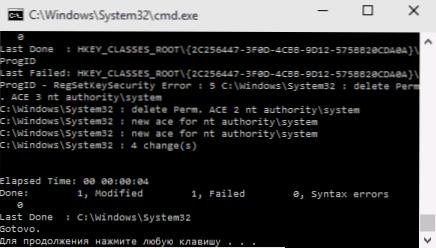
Atkal labāk ir restartēt datoru pēc tā izpildīšanas un tikai pēc tam pārbaudiet, vai jums ir izdevies labot kļūdu.
Sistēmas atjaunošanas kļūda vai, izveidojot atkopšanas punktu
Tagad par piekļuves kļūdu 0x80070005, izmantojot sistēmas atkopšanas funkcijas. Pirmais, kas jums jāpievērš uzmanība, ir jūsu pretvīruss: ļoti bieži šāda kļūda Windows 11, 10 un 8.1 ir pretvīrusu aizsardzības funkciju sekas. Mēģiniet izmantot paša pretvīrusa iestatījumus, īslaicīgi izslēdziet pašaizsardzību un citas funkcijas. Ārkārtējos gadījumos jūs varat mēģināt noņemt pretvīrusu.
Ja tas nepalīdzēja, tad jums jācenšas veikt šādas darbības, lai novērstu kļūdu:
- Pārbaudiet, vai datora vietējie riteņi ir pārpildīti. Tīrs, ja tā. Arī opcija ir iespējama, ja parādās kļūda, ja sistēmas atkopšana izmanto vienu no sistēmas rezervētu diskiem, un jums ir jāatspējo šī diska aizsardzība. Kā to izdarīt: dodieties uz vadības paneli - atjaunošana - sistēmas atkopšanas iestatīšana. Atlasiet disku un noklikšķiniet uz pogas "Konfigurēt", pēc tam atlasiet vienumu “Atspējot aizsardzību". Uzmanība: šajā gadījumā tiks noņemta atveseļošanās punktu ietekme.
- Skatiet, vai “vienīgā lasīšana” ir instalēta sistēmas skaļuma informācijas mapei. Lai to izdarītu, vadības panelī, atveriet “Mapes” un cilnē “Skatīt” noņemiet atzīmi ar “paslēpt drošas sistēmas failus”, kā arī ieslēdziet “Rādīt slēptos failus un mapes”. Pēc tam diskā C noklikšķiniet uz sistēmas skaļuma informācijas ar labo peles pogu, atlasiet vienumu "Properties", pārbaudiet, vai nav "lasīšanas" atzīmes ".
- Mēģiniet izveidot selektīvu palaišanas logus. Lai to izdarītu, nospiediet Win+R taustiņus uz tastatūras, ievadiet Msconfig Un noklikšķiniet uz Enter. Logā, kas parādās cilnē “Vispārīgs”, ieslēdziet diagnostisko palaišanu vai selektīvu, izslēdzot visus automātiskās ielādes elementus.
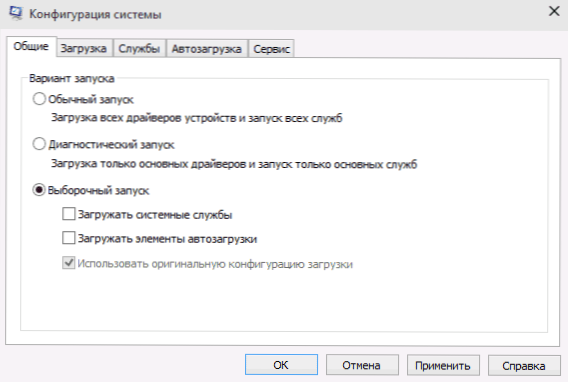
- Pārbaudiet, vai ir iekļauta Tom Shadow kopija. Lai to izdarītu, noklikšķiniet uz Win+R tastatūrā, ievadiet Pakalpojumi.MSC Un noklikšķiniet uz Enter. Atrodiet šo pakalpojumu sarakstā, ja nepieciešams, sāciet to un instalējiet to automātisku sākumu.

- Mēģiniet nomest repozitoriju. Lai to izdarītu, pārstartējiet datoru drošā režīmā (jūs varat izmantot cilni "lejupielādēt" MSCONFIG) ar minimālo pakalpojumu kopumu. Palaist komandrindu administratora vārdā un ievadiet komandu Tīkls Apturēt Winmgmt Un noklikšķiniet uz Enter. Pēc tam pārdēvējiet mapi Windows \ System32 \ WBEM \ Repository Kaut kas cits, piemēram,, Krātuve. Vēlreiz pārlādēt datoru drošajā režīmā un ievadiet to pašu komandu Tīkls Apturēt Winmgmt Komandrindā administratora vārdā. Pēc tam izmantojiet komandu Winmgmt /Atiestatītāja Un noklikšķiniet uz Enter. Pārlādēt datoru kā parasti.
Papildu informācija: ja kļūda izraisa kādas programmas, kas saistītas ar tīmekļa kameras darbību, mēģiniet atspējot tīmekļa kameru aizsardzību pretvīrusa parametros (piemēram, tīmekļa kameras ESET-CONTROLE).
Varbūt šobrīd - tie ir visi veidi, kā es varu ieteikt labot kļūdu 0x80070005 "Atteiciet piekļuvi". Ja jums ir šī problēma dažās citās situācijās, aprakstiet tās komentāros, iespējams, es varu palīdzēt.

